iPad용 Logic Pro 사용 설명서
- Logic Pro 1.1의 새로운 기능
- Copyright
iPad용 Logic Pro의 Space Designer 글로벌 파라미터
Details 및 Output 파라미터는 이펙트의 전체 입력, 출력 또는 동작에 영향을 미칩니다.
참고: 이 섹션에서 설명하는 일부 파라미터는 Sampled IR 모드 또는 Synthesized IR 모드에서만 사용할 수 있습니다. 대부분의 파라미터는 두 개의 모드 전부에서 사용할 수 있습니다. 일부 파라미터는 스테레오 사용에 한정되며 Space Designer를 다른 채널 포맷에서 사용할 때는 사용할 수 없습니다.
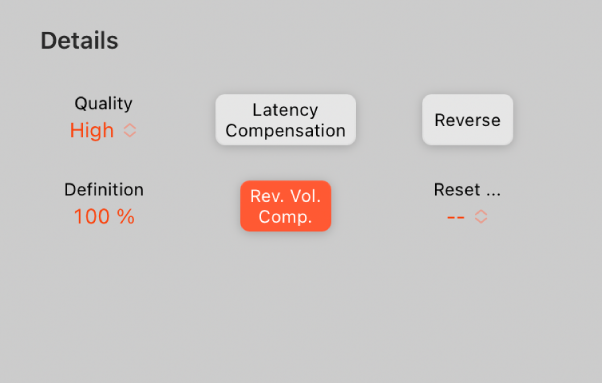
Details 파라미터
임펄스 응답을 로드하거나 생성한 후, 이러한 파라미터를 사용하면 Space Designer가 전체 신호 및 임펄스 응답에서 작동하는 방식을 결정됩니다.
Quality 팝업 메뉴: 샘플률을 선택합니다. Lo-Fi는 거친 리버브를 만듭니다. Low는 호스트 응용 프로그램 샘플률을 절반으로 낮춥니다. Medium은 호스트 응용 프로그램 샘플률을 일치시킵니다. High는 부드럽고 깨끗한 사운드가 납니다.
Definition 필드: 크로스오버 포인트를(전체 길이의 백분율로) 설정하여 합성 임펄스 응답 레졸루션을 줄입니다. 이 작업을 통해 리버브 확산을 에뮬레이션하고 CPU 리소스가 절약됩니다.
Latency Compensation 버튼: 내부 레이턴시 보정 기능을 활성화하거나 비활성화하십시오. 활성화 시 이펙트 신호의 프로세싱 지연과 일치하도록 출력 섹션의 직접 신호가 지연됩니다.
Space Designer에서 수행한 복잡한 계산은 약간의 시간이 소요되며, 이로 이해 직접 입력 신호와 프로세스된 출력 신호 사이의 프로세싱 딜레이 또는 레이턴시가 발생합니다. Quality 팝업 메뉴에서 Low 또는 Lo-Fi를 선택한 경우 Space Designer 프로세싱 레이턴시가 증가합니다. 44.1 kHz 이상의 샘플률에서는(Quality 팝업 메뉴의 Medium 또는 High 설정) 프로세싱 레이턴시가 증가하지 않습니다.
참고: 이 보정 기능은 Logic Pro의 레이턴시와 무관하며, Space Designer 내에서 전적으로 발생합니다.
Rev. Vol. Comp. 버튼: 내부 임펄스 응답 볼륨 매칭 기능을 활성화하거나 비활성화하십시오.
리버브 볼륨 보정 기능은 임펄스 응답 파일 간의 실제 볼륨 차이가 아닌 인식된 볼륨 차이를 일치시키려고 시도합니다. 이는 모든 유형의 임펄스 응답에서 작동하지 않을지라도 일반적으로 켜진 상태를 유지해야 합니다. 다른 레벨의 임펄스 응답이 있는 경우 볼륨 보정을 끄고 그에 따라 입력 및 출력 레벨을 조절하십시오.
Reverse 버튼: 임펄스 응답과 엔벨로프를 리버스합니다. 임펄스 응답이 리버스되면, 샘플의 앞이 아닌 끝부분을 사용하게 됩니다. 리버스할 때 프리딜레이 및 다른 파라미터 값을 조절해야 할 수 있습니다.
Reset 팝업 메뉴: 메뉴 명령을 선택합니다.
EQ: Output EQ를 기본값으로 재설정합니다.
Volume Envelope: Volume Envelope를 기본값으로 재설정합니다.
Filter Envelope: Filter Envelope를 기본값으로 재설정합니다.
Density Envelope: Density Envelope를 기본값으로 재설정합니다.
Output 파라미터
 Dry/Wet 출력 컨트롤: 드라이(소스) 및 웻(이펙트) 신호의 출력 레벨을 설정합니다.
Dry/Wet 출력 컨트롤: 드라이(소스) 및 웻(이펙트) 신호의 출력 레벨을 설정합니다.
임펄스 응답 샘플 설정 및 길이 유지하기
샘플률을 상향으로 변경(또는 하향으로 변경)하면 임펄스 응답의 주파수(및 길이) 및 어느 정도 리버브의 전체 사운드 음질이 증가(감소)합니다. 상향 샘플률의 변경은 기존 임펄스 응답 샘플이 실제로 더 높은 주파수를 포함하고 있는 경우에만 유용합니다. 샘플률을 낮출 때는 귀를 사용하여 음질이 적당한지 결정하십시오.
참고: 콘크리트와 타일을 제외한 실내 표면에서는 높은 주파수 범위에서 반사가 최소화되어 절반 레이트와 전체 레이트의 임펄스 응답 사운드가 거의 동일하게 들립니다.
Logic Pro의 Quality 팝업 메뉴에서 다음 중 하나를 선택하여 임펄스 응답의 샘플률을 설정합니다.
Lo-Fi: 이 설정은 샘플률을 4로 나눕니다. 프로젝트 샘플률이 96kHz인 경우, 임펄스 응답 샘플률은 24kHz로 변환됩니다. 프로젝트 샘플률이 44.1kHz인 경우, 임펄스 응답 샘플률은 11.025kHz 등으로 변환됩니다.
Low: 이 설정은 샘플률을 절반으로 줄입니다. 프로젝트 샘플률이 96kHz인 경우, 임펄스 응답 샘플률은 48 kHz로 변환됩니다. 프로젝트 샘플률이 44.1kHz인 경우, 임펄스 응답 샘플률은 22.05 kHz 등으로 변환됩니다.
절반의 샘플률을 선택하면 임펄스 응답이 두 배 길어집니다. 리버브할 수 있는 가장 높은 주파수가 절반으로 줄어듭니다. 이로 인해 가상 공간의 모든 면적을 두 배로 늘리는 것과 같은 동작이 발생하여, 공간의 크기가 8배로 커집니다. Low(및 Lo-Fi) 설정은 흥미로운 템포, 피치, 레트로 디지털 이펙트에도 사용될 수 있습니다. 샘플률을 낮추는 것의 다른 이점으로 프로세싱 요건이 현저히 감소하여 낮은 음질의 설정을 넓은 빈 공간에서 유용하게 사용할 수 있습니다.
이 동작은 Lo-Fi를 선택한 경우에도 적용되지만, 샘플률이 4로 나눠지고 임펄스 응답의 길이가 4배가 됩니다.
Medium: Space Designer가 현재 프로젝트 샘플률을 사용합니다. 필요한 경우 현재 프로젝트 샘플률과 일치하도록 로드한 임펄스 응답의 샘플률이 자동으로 전환됩니다. 예를 들어, 이를 통해 44.1kHz 임펄스 응답을 96kHz로 실행되는 프로젝트로 로드할 수 있으며, 그 반대의 경우도 동일합니다.
High: Space Designer가 가능한 최고로 높은 샘플률을 사용합니다.
샘플률이 변경될 때 임펄스 응답의 원래 길이를 유지하는 방법: Size 노브 값을 조절하십시오. Quality 팝업 메뉴 선택을 통해 해당 파라미터를 사용하면 흥미로운 결과를 얻을 수 있습니다.
임펄스 응답보다 더 높은 샘플률을 사용하는 프로젝트에서 Space Designer를 실행하는 경우 임펄스 응답 샘플률을 줄일 수 있습니다. Size 노브 값을 조절하여 리버브 품질을 저하시키지 않고 CPU 처리 시간을 줄이십시오.
팁: Synthesized IR 모드에서 실행되는 동안 유사한 조정을 할 수 있습니다. 대부분의 일반적인 리버브 사운드에는 과도한 양의 높은 주파수의 콘텐츠가 포함되어 있지 않습니다. 예를 들어, 프로젝트가 96kHz에서 실행되는 경우 여러 리버브 사운드에서 풍부한 주파수 반응 특성을 얻으려면 로우패스 필터를 사용해야 합니다. 더 나은 접근법은 먼저 Quality 팝업 메뉴에서 낮은 비율을 선택하여 높은 주파수를 줄인 다음 로우패스 필터를 사용하여 CPU 리소스를 절약하는 것입니다. 또한 (샘플링 또는 합성) 임펄스 응답이 길어질수록 CPU에 더 큰 부담이 된다는 점도 주목해야 합니다.
Space Designer Definition 파라미터 사용하기
Definition 파라미터는 Synthesized IR 모드에서 자연 리버브 패턴의 확산을 에뮬레이션합니다.
자연 리버브에는 처음 몇 밀리초에 대부분의 공간 정보가 포함됩니다. 리버브가 끝날 무렵에는 반사 패턴(벽에서 반사되는 신호 등)이 더욱 확산됩니다. 즉, 반사된 신호는 더 조용하고 비방향성이 되며 훨씬 더 적은 공간 정보를 포함하게 됩니다. 이 현상을 에뮬레이션하려면 리버브 시작 시에만 전체 임펄스 응답 레졸루션을 사용한 다음, 리버브가 끝날 무렵 감소된 임펄스 응답 레졸루션을 사용하십시오.
Logic Pro에서 감소된 임펄스 응답 레졸루션으로 전환되는 크로스오버 포인트를 설정하려면 Definition 필드를 세로로 드래그합니다.
Definition 필드는 백분율로 표시되며, 여기서 100%는 전체 레졸루션 임펄스 응답 길이와 동일합니다.
Space Designer Output 파라미터 설정
Logic Pro에서 Output 파라미터를 사용하여 직접(드라이) 신호와 프로세싱된(웻) 신호 사이의 밸런스를 조절하십시오.
Space Designer를 모노, 모노에서 스테레오 또는 스테레오 이펙트로 삽입할 때 두 개의 출력 슬라이더(직접 신호의 Dry 슬라이더와 리버브 신호의 Wet 슬라이더)가 제공됩니다.
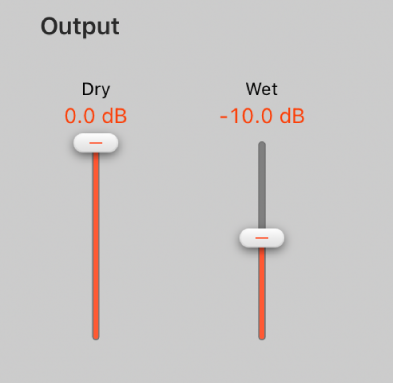
Dry 슬라이더의 레벨 설정: 이펙트 없는(드라이) 신호의 레벨을 설정하려면 움직이십시오. Space Designer가 버스 채널에 삽입되거나 스피커 시뮬레이션과 같은 모델링 임펄스 응답을 사용하는 경우 슬라이더를 0(음소거)으로 이동하십시오.
Wet 슬라이더의 레벨 설정: 이펙트 신호의 레벨을 조절하려면 움직이십시오.